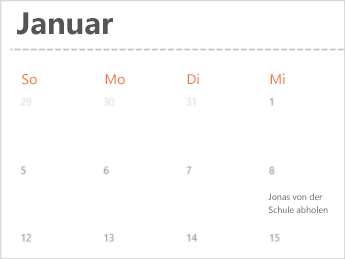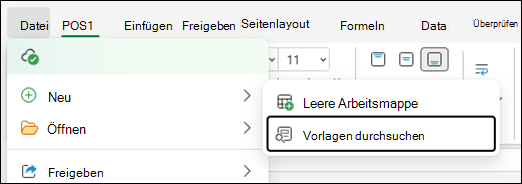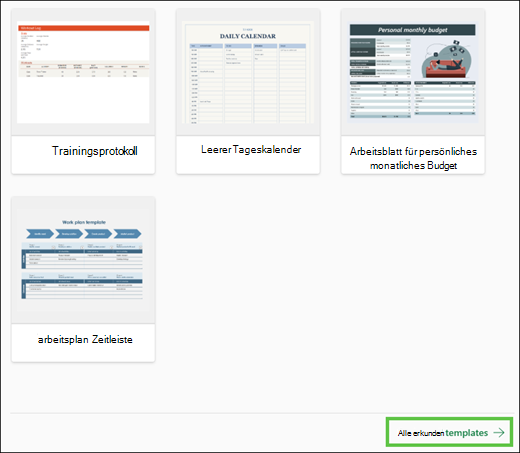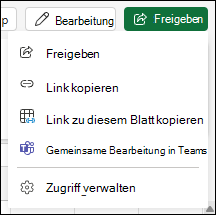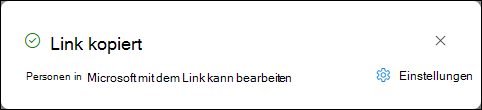Viele Kalendervorlagen stehen für die Verwendung in Excel zur Verfügung. Eine Vorlage bietet ein einfaches Kalenderlayout, das Sie einfach an Ihre Anforderungen anpassen können.
Sie können Kalendervorlagen mit nützlichen und kreativen Designs herunterladen, wenn Sie auf Datei > Neu in Excel klicken.
-
Wählen Sie Nach Onlinevorlagen suchen aus, geben Sie Kalender ein, und wählen Sie die Lupe
-
Klicken Sie auf eine Vorlage, die Sie interessieren, und klicken Sie dann auf Erstellen.
-
Klicken Sie im Menü Datei auf Neu aus Vorlage.
-
Geben Sie ganz rechts im Suchfeld Alle Vorlagen durchsuchenden Namen Kalender ein.
-
Wählen Sie eine gewünschte Kalendervorlage aus, und klicken Sie auf Erstellen.
Sie können ganz einfach Ihr eigenes Aussehen auf einen Kalender anwenden. Kalendervorlagen werden mithilfe von Designs formatiert, mit denen Sie Schriftarten, Farben und Grafikformatierungseffekte in der gesamten Arbeitsmappe mit nur einem Klick anwenden können. Wählen Sie auf der Registerkarte Seitenlayout unter Designs aus Dutzenden von integrierten Designs aus, die im Designkatalog verfügbar sind, oder suchen Sie nach Optionen, um nur die Designschriftarten oder Designfarben zu ändern.
Wichtig: Formeln sind in allen Zellen vorhanden, die ein Datum anzeigen, sowie in den Zellen in den datumszeilen, die leer angezeigt werden. Mit diesen Formeln kann der Kalender automatisch aktualisiert werden. Wenn Sie die Daten in diesen Zellen manuell ändern, kann der Kalender nicht mehr automatisch aktualisiert werden.
Siehe auch
Unterschiede zwischen Vorlagen, Designs und Word-Formatvorlagen
Sie können einen Kalender wie diesen mühelos und schnell erstellen, während Sie online sind.
Wählen Sie eine unserer Kalendervorlagen aus, und öffnen Sie sie in einem Office für das Web Programm, um sie zu Ihrem zu machen (einige Kalender dienen zum Bearbeiten in Excel für das Web, einige in Word Online und andere arbeiten in PowerPoint für Web ).
Tipps:
-
Wenn Sie sich bereits in Excel für das Web befinden, sehen Sie sich alle Kalendervorlagen an, indem Sie zu Datei > Neue > Vorlagen durchsuchen wechseln.
-
Wählen Sie dann unter den Vorlagenbildern die Option Alle Vorlagen durchsuchen aus.
-
-
Sie befinden sich auf der Seite Excel-Vorlagen. Geben Sie im Suchfeld Excel-Vorlagen durchsuchen den Suchbegriff Kalender ein, und wählen Sie die Lupe
Während Sie den Kalender bearbeiten, sollten Sie ihn umbenennen.
Freigeben Ihres Kalenders
Wenn Sie fertig sind, können Sie das Ergebnis Ihrer Arbeit ausdrucken oder online freigeben. Sie können dies tun, wenn der Kalender noch in Excel für das Web geöffnet ist. Sie brauchen das Memo nicht zuerst zu speichern (es wurde bereits für Sie gespeichert).
Drücken Sie STRG+P, um es zu drucken, und eine Vorschau wird angezeigt. Klicken Sie auf Drucken, um das Arbeitsblatt zu drucken.
Tipp: Um alle Blätter in der Vorlage zu drucken, wählen Sie unter Drucker > Drucken die Option Gesamte Arbeitsmappe aus.
Freigeben
Wenn Sie etwas online freigeben möchten, senden Sie einen Link:
-
Wählen Sie in der oberen rechten Ecke des Bildschirms Freigeben aus.
-
Wählen Sie unter Freigeben die Option Link kopieren aus.
-
Wählen Sie Einstellungen aus, und wählen Sie dann aus, wen Sie diesen Link verwenden möchten, und was er mit Ihrer Arbeitsmappe tun kann, mit der er verknüpft ist (z. B. Bearbeiten oder Anzeigen).
-
Wählen Sie Übernehmen aus.
-
Der Link befindet sich automatisch in der Zwischenablage, also fügen Sie den Link (drücken Sie STRG+V) in eine E-Mail, Nachricht oder einen Beitrag ein.
Tipp: Wenn Sie einen Blog oder eine Website haben, können Sie eine Ansicht Ihres Kalenders darin einbetten.
Siehe auch
Benötigen Sie weitere Hilfe?
Sie können jederzeit einen Experten in der Excel Tech Community fragen oder Unterstützung in den Communities erhalten.